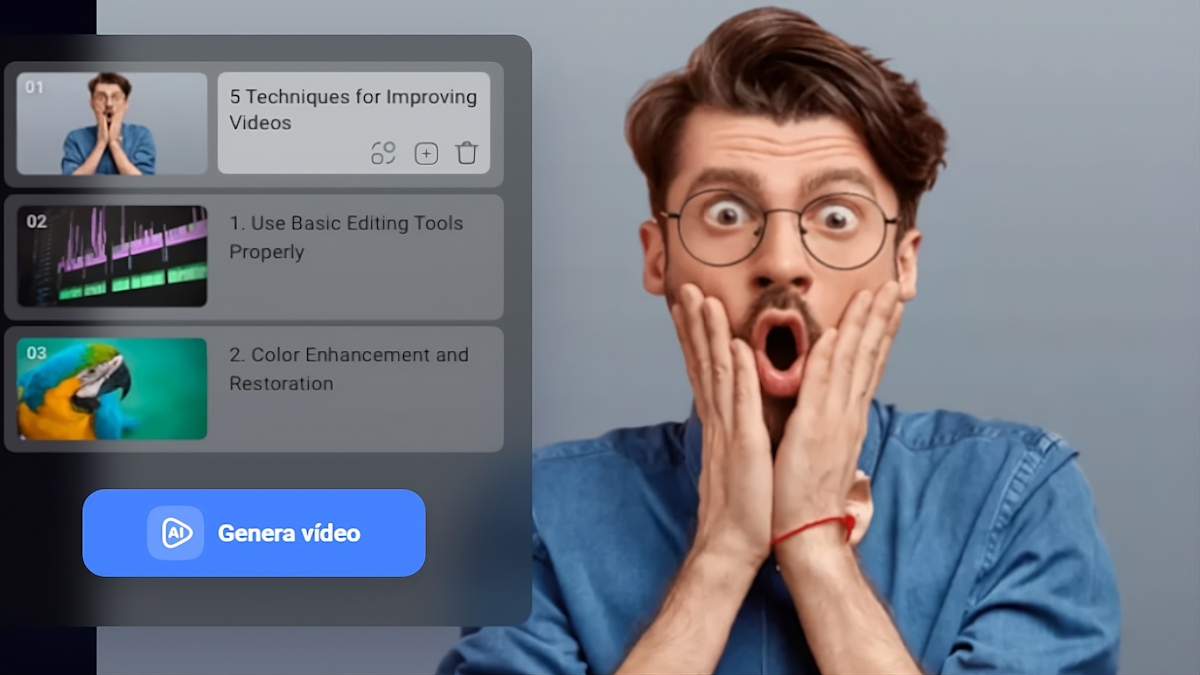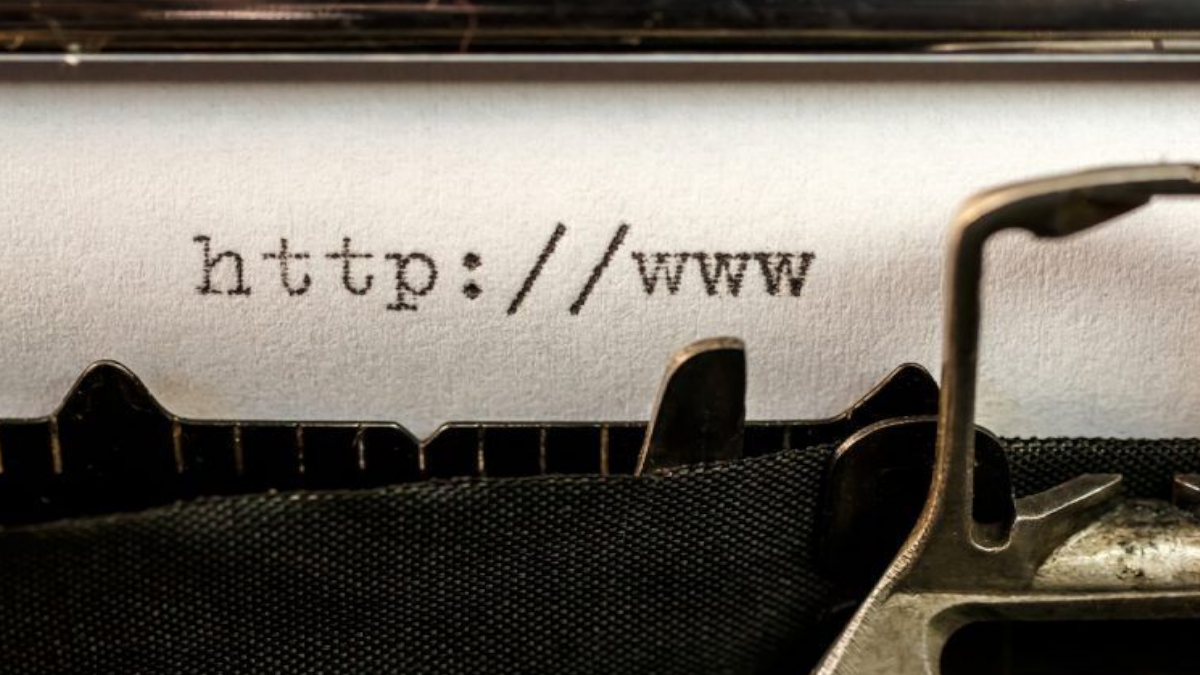Certamente já aconteceu com toda a comunidade gamer (mais de uma vez) de tentar abrir um programa ou jogo em seu PC com Windows e ver uma mensagem dizendo "O programa não pode ser iniciado porque api-ms-win-crt-convert-l1-1-0.dll está faltando no seu computador" ou "api-ms-win-crt-convert-l1-1-0.dll está faltando no seu computador". Sabemos como isso é frustrante, então não se preocupe, vamos mostrar como consertar. Este é um problema bastante comum que afeta muitos usuários do Windows 10, 8 e 7. Mas o que é esse arquivo e por que ele está faltando?
- Solução 1: Baixe e instale a atualização do Universal C Runtime no Windows
- Solução 2: Baixe e instale manualmente o arquivo api-ms-win-crt-convert-l1-1-0.dll
- Solução 3: Mova o arquivo api-ms-win-crt-convert-l1-1-0.dll para o caminho de execução do programa
- Solução 4: Use a linha de comando do Windows para registrar o arquivo api-ms-win-crt-convert-l1-1-0.dll
- Tudo, absolutamente tudo tem solução:
- Solução 5: siga os passos explicados neste vídeo do YouTube e também neste vídeo.
O arquivo api-ms-win-crt-convert-l1-1-0.dll faz parte da biblioteca do Visual Studio C++, um conjunto de bibliotecas desenvolvido pela Microsoft que fornece funções e componentes para executar determinados programas e jogos que utilizam interfaces 2D e 3D. Este arquivo geralmente é instalado com uma atualização do Windows, mas às vezes pode estar ausente, corrompido ou fora do lugar, impedindo que o programa ou jogo que o requer seja executado corretamente.
O bom é que Existem várias maneiras de resolver este problema e deixe seu computador funcionando como novo novamente. Neste artigo, mostraremos algumas das soluções mais eficazes e fáceis de aplicar para corrigir o erro api-ms-win-crt-convert-l1-1-0.dll no Windows. Continue lendo:
Solução 1: Baixe e instale a atualização do Universal C Runtime no Windows
A maneira mais fácil e recomendada de corrigir o erro api-ms-win-crt-convert-l1-1-0.dll é baixar e instalar a atualização do Universal C Runtime no Windows da Microsoft.Esta atualização contém o arquivo ausente e outros componentes necessários para que a biblioteca do Visual Studio C++ funcione corretamente.
Para baixar e instalar esta atualização, siga estas etapas:
- Acesse o site da Microsoft e escolha a versão de atualização correspondente ao seu sistema operacional (x86 para computadores de 32 bits e x64 para computadores de 64 bits). Se você não sabe qual sistema operacional seu computador possui, pode descobrir clicando com o botão direito do mouse no ícone do Windows no menu Iniciar e, em seguida, clicando em Sistema e Tipo de sistema.
- Clique no botão Download e salve o arquivo em um local fácil de encontrar, como sua área de trabalho ou pasta de downloads.
- Após o download do arquivo, clique duas vezes nele para executá-lo e siga as instruções na tela para concluir a instalação.
- Quando a instalação estiver concluída, reinicie o computador para que as alterações entrem em vigor.
Após reiniciar o computador, tente abrir o programa ou jogo novamente para verificar se o problema foi resolvido. Caso contrário, tente a próxima solução.

Solução 2: Baixe e instale manualmente o arquivo api-ms-win-crt-convert-l1-1-0.dll
A opção para resolver o erro api-ms-win-crt-convert-l1-1-0.dll é baixar e instalar manualmente o arquivo ausente no diretório correspondente. Para fazer isso, você pode usar um site como DLL-files.com, que oferece arquivos DLL gratuitos e seguros para download.
Como baixar e instalar manualmente? Siga este tutorial simples:
- Acesse o site DLL-files.com e procure o arquivo api-ms-win-crt-convert-l1-1-0.dll na caixa de pesquisa.
- Escolha a versão do arquivo com base no seu sistema operacional (32 bits ou 64 bits) e clique no botão Baixar arquivo ZIP.
- Salve o arquivo ZIP na sua área de trabalho ou na pasta de downloads e extraia-o clicando com o botão direito do mouse e escolhendo Extrair tudo.
- Copie o arquivo api-ms-win-crt-convert-l1-1-0.dll extraído e cole-o no seguinte caminho: Disco local C:/Windows/System32/
- Se o seu computador tiver uma arquitetura de 32 bits, você também precisará colar o arquivo neste outro caminho: Disco local C:/Windows/SysWOW64/
- Reinicie o computador para que as alterações entrem em vigor.
Se depois de reiniciar o seu PC o programa/jogo ainda não abrir, não se desespere, temos outra solução para você:
Solução 3: Mova o arquivo api-ms-win-crt-convert-l1-1-0.dll para o caminho de execução do programa
A última solução que sugerimos antes de recorrer à linha de comando do Windows é mover o arquivo api-ms-win-crt-convert-l1-1-0.dll que você baixou na solução anterior para o caminho de execução do programa ou jogo que está apresentando o erro. Dessa forma, o programa ou jogo conseguirá encontrar o arquivo necessário e rodar corretamente.
Para mover o arquivo api-ms-win-crt-convert-l1-1-0.dll para o caminho de execução do programa, siga estas etapas:
- Clique com o botão direito do mouse no ícone do programa ou jogo que está causando o erro na área de trabalho do Windows e clique em Abrir local do arquivo.
- Uma pasta será aberta com os arquivos do programa ou do jogo. Encontre o arquivo api-ms-win-crt-convert-l1-1-0.dll que você baixou e copiou nas soluções anteriores e mova-o para esta pasta.
- Feche a pasta e reinicie o PC. Após reiniciar o PC, tente abrir o programa ou jogo que estava causando o erro e veja se o problema foi resolvido. Se isso não funcionar, forneceremos outra solução: Solução 4: Use a linha de comando do Windows para registrar o arquivo api-ms-win-crt-convert-l1-1-0.dll.
Solução 4: Use a linha de comando do Windows para registrar o arquivo api-ms-win-crt-convert-l1-1-0.dll
Se nenhuma das soluções que lhe explicamos funcionou até agora, Você pode tentar usar a linha de comando do Windows para registrar o arquivo api-ms-win-crt-convert-l1-1-0.dll. no sistema. Para fazer isso, você precisará usar o comando regsvr32, que é usado para registrar e cancelar o registro de arquivos DLL e ActiveX.
Para usar a linha de comando do Windows para registrar o arquivo api-ms-win-crt-convert-l1-1-0.dll, siga estas etapas:
- Clique no botão Iniciar do Windows e digite cmd na caixa de pesquisa.
- Clique com o botão direito do mouse no resultado cmd.exe e clique em Executar como administrador.
- Uma janela preta será aberta com a linha de comando do Windows. Digite o seguinte comando e pressione Enter:
regsvr32 C:WindowsSystem32api-ms-win-crt-convert-l1-1-0.dll
- Se o seu computador tiver um sistema operacional de 32 bits, você também precisará digitar este comando adicional e pressionar Enter:
regsvr32 C:WindowsSysWOW64api-ms-win-crt-convert-l1-1-0.dll
- Aguarde a conclusão do processo e feche a janela de comando.
- Reinicie o computador para que as alterações entrem em vigor.
Após reiniciar o computador, reabra o programa ou jogo que estava apresentando o erro. Caso contrário, pode ser necessário reinstalar o programa ou jogo ou entrar em contato com o suporte técnico para obter assistência.
Tudo, absolutamente tudo tem solução:
Se nenhum dos soluções anteriores Se isso funcionar, você pode tentar algumas soluções alternativas que podem ajudar a corrigir o erro api-ms-win-crt-convert-l1-1-0.dll no Windows. Algumas dessas soluções incluem:
- Atualize o Windows para a versão mais recente disponível. Para isso, acesse Configurações > Atualização e Segurança > Windows Update e clique em Verificar atualizações.
- Execute uma verificação antivírus e antimalware no seu computador para eliminar quaisquer ameaças potenciais que possam estar afetando o desempenho do seu sistema.
- Restaure o sistema para um ponto anterior, quando o erro não ocorria. Para isso, acesse Painel de Controle > Sistema e Segurança > Sistema > Proteção do Sistema > Restauração do Sistema e siga as instruções na tela.
Solução 5: siga os passos explicados neste vídeo do YouTube e também neste vídeo.
Esses vídeos mostram como corrigir de forma rápida e fácil o erro api-ms-win-crt-convert-l1-1-0.dll no Windows usando algumas etapas simples.
https://youtu.be/Kl0znDPvke4
Esperamos que essas soluções tenham ajudado você a resolver o erro api-ms-win-crt-convert-l1-1-0.dll no Windows e que você possa aproveitar seus programas e jogos favoritos sem problemas. Se tiver alguma dúvida ou sugestão, deixe um comentário abaixo. Obrigado pela leitura!
Imagem: Pixabay